دسته بندی ها
آخرین مطالب
آموزش ساخت درام کیت با نرم افزار YEM
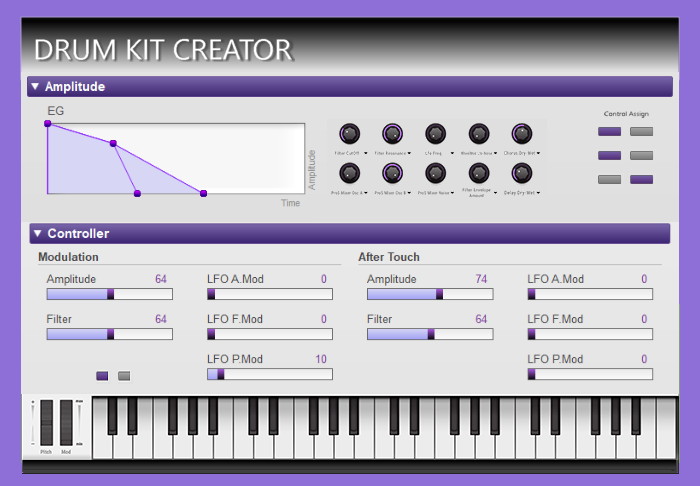
در مدل های مختلفی از کیبورد ارنجرهای یاماها شما توسط یک نرم افزار رایگان بنام یاماها اکسپنشن منیجر میتوانید ده ها درام کیت طبق سلیقه خودتان بسازید و روی مدل هایی که فرمت های ppi و cpi و cqi را بعنوان اکسپنشن پک میشناسند ، نصب کنید. مدل هایی که تا سال 2019 شامل این درام کیت سازی میشوند به شرح زیر هستند :
Tyros5 -S670 - S770 - S970 - A3000 - A5000 - S775 - S975 - Genos - Genos2 - SX600 - SX900 - SX700
صفحه اصلی نرم افزار :
صفحه اصلی نرم افزار دارای 3 پنجره است که یک پنجره عمودی سمت چپ برای اضافه کردن فایل n27 است شماره 1 . پنجره بالایی برای لیست پک ها شماره 2 و پنجره پایینی برای نمایش محتویات داخل هر پک هست شماره 3 .
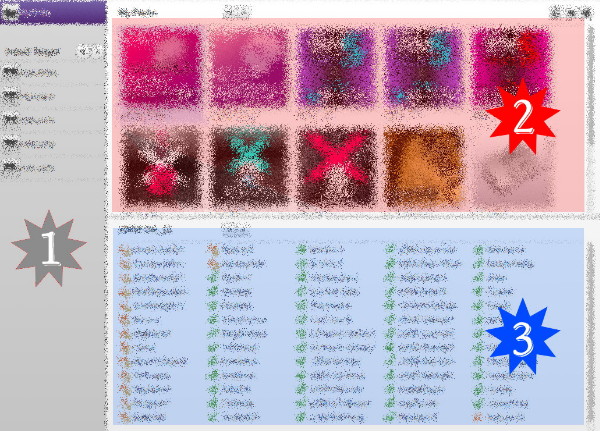
ایجاد فایل درام کیت :
- نرم افزار Yamaha Expansion Manager را نصب کنید. از اینجا
- نرم افزار را اجرا کنید و از پنجره بالایی پکی را که میخواهید داخل ان درام کیت بسازید انتخاب کنید. با دکمه
 یک پک جدید بسازید.
یک پک جدید بسازید. - حالا در پنجره پایینی نرم افزار دکمه
 را بزنید و گزینه Create Drum Voice را کلیک کنید.
را بزنید و گزینه Create Drum Voice را کلیک کنید. - یک درام کیت با این آیکون
 در لیست محتویات پک اضافه شد که با دو کلیک سریع روی آن وارد منوی اصلی ساخت و چیدمان درام کیت میشوید.
در لیست محتویات پک اضافه شد که با دو کلیک سریع روی آن وارد منوی اصلی ساخت و چیدمان درام کیت میشوید. - با دو کلیک آهسته روی آن میتوانید اسم و آیکون این درام کیت را طبق آیکون های کیبورد انتخاب کنید.
اضافه کردن سمپل به کلاوی :
- ابتدا کلاوی مورد نظر را انتخاب کنید.
- توسط دکمه
 در قسمت Wave Assign سمپل مورد نظر را با فرمت های Wav یا Aif انتخاب کنید و به کلاوی اضافه کنید.
در قسمت Wave Assign سمپل مورد نظر را با فرمت های Wav یا Aif انتخاب کنید و به کلاوی اضافه کنید. - همچنین شما براحتی میتوانید فایل های سمپل خودتان را با موس از داخل کامپیوتر بکشید و داخل مستطیل نمایش سمپل رها کنید.
- وقتی سمپل اضافه شد یک سطح بنفش رنگ داخل مستطیل عمودی اضافه میشود.طبق عکس زیر.
- شما میتوانید لبه ی پایین یا بالای سطح بنفش رنگ سمپل را بالا و پایین بکشید برای تنظیم شدت ظربه سمپل ها. شما تا 128 عدد سمپل میتوانید برای 128 شدت ظربه مختلف به یک کلاوی تزریق کنید.
- وقتی لبه را پایین و بالا میکشید یک پنجره کوچک در کنار همان لبه محدوده ابتدا و انتهای کلاوی و شدت ظربه را نشان میدهد.طبق عکس زیر.
نکته :
- وقتی مستطیل سمپل با رنگ بنفش پر باشد ، دکمه
 عمل نمیکند. برای استفاده از این دکمه باید حداقل یک شدت ظربه خالی موجود باشد.
عمل نمیکند. برای استفاده از این دکمه باید حداقل یک شدت ظربه خالی موجود باشد. - اگر روی سطح بنفش رنگ دو کلیک سریع کنید ، وارد حافظه کامپیوتر میشوید و از آنجا میتوانید یک سمپل جایگزین داخل نرم افزار کنید.
پاک کردن سمپل :
- سمپل مورد نظر را انتخاب کنید تا به رنگ بنفش درآید.
- دکمه
 را بزنید تا سطح بنفش رنگ حذف شود.
را بزنید تا سطح بنفش رنگ حذف شود.

تنظیم سمپل wave :
توجه کنید این تنظیمات فقط مربوط به سطح های بنفش رنگ است. یعنی تک به تک سمپل ها به صورت جداگانه از طریق این قسمت تنظیم میشوند.
- سمپل مورد نظر را انتخاب کنید تا به رنگ بنفش در آید.
- Volume برای تنظیم حجم ولوم است.
- Pan برای بالانس کردن سمپل بین لاین چپ و راست است.
- Coarse Tune برای کوک کردن سمپل با فاصله نیم پرده است.
- Fine Tune برای کوک کردن سمپل بصورت دقیق و ظریف است.

تنظیمات یک کلاوی :
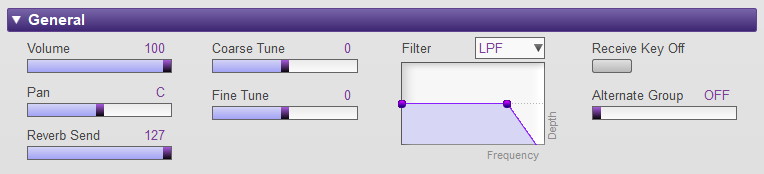
- Volume برای تنظیم حجم صدای کلاوی است
- Pan برای بالانس کردن صدای کلاوی بین باند راست و چپ است
- Reverb Send برای تنظیم درصد افکت ریورب کلاوی است
- Coarseb Tune برای کوک کردن کلاوی با فاصله نیم پرده
- Fine Tune برای کوک کردن دقیق و ظریف کلاوی
- Filter برای تظیم فرکانس کلاوی بر اساس Resonanse - Cutoff - Gain
- Receive Key Off برای تایین وضعیت انتهای صدای کلاوی بر اساس نگه داشتن کلاوی
- Alternate Group برای تایین عدد گروه کلاوی هایی که یکدیگر را ساکت میکنند
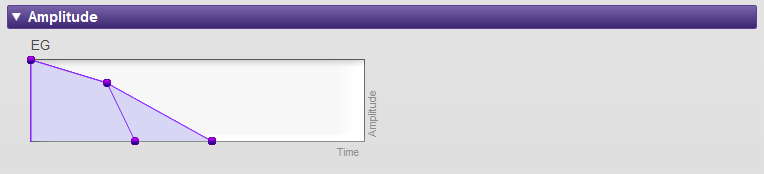
این بخش برای تنظیم شروع ، وسط و انتهای سمپل است.
این بخش را میتوانید بصورت گرافیکی یا عددی تنظیم کنید. برای تنظیم گرافیکی نقطه های بنفش رنگ را با موس حرکت دهید. و برای تنظیم عددی داخل مستطیل سفید رنگ کلیک راست کنید.
- Attack Time برای شروع صدای کلاوی است
- Decay Time برای زمان امتداد صدای کلاوی است
- Decay Level برای میزان فراز و نشیب حجم صدای کلاوی است
- Release Time برای زمان انتهای صدای کلاوی است
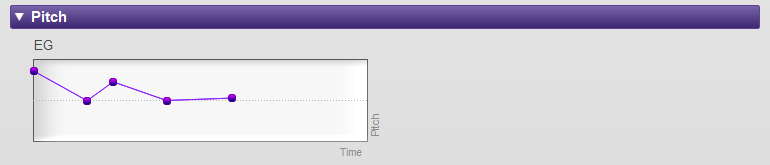
این بخش برای ایجاد موج و پیچ هایی در ابتدا ، وسط و انتهای سمپل است. برای این موج سازی ها پنج مرحله در نرم افزار پیشفرض شده. ولوم های Time مدت موج را تنظیم کینند و ولوم های Level میزان و عمق پیچ را به بالا یا پایین تنظیم میکنند.
این بخش را میتوانید بصورت گرافیکی یا عددی تنظیم کنید. برای تنظیم گرافیکی نقطه های بنفش رنگ را با موس حرکت دهید. و برای تنظیم عددی داخل مستطیل سفید رنگ کلیک راست کنید.
- Hold Time تنظیم مدت تثبیت - ابتدای صدا
- Initian Level تنظیم عمق پیچ - ابتدای صدا
- 1st Time تنظیم مدت پیچ اول
- 1st Level تنظیم عمق پیچ اول
- 2nd Time تنظیم مدت پیچ دوم
- 2nd Level تنظیم عمق پیچ دوم
- 3rd Time تنظیم مدت پیج سوم
- 3rd Level تنظیم عمق پیچ سوم
- Relese Time تنظیم مدت - انتهای صدا
- Relese Level تنظیم عمق پیچ - انتهای صدا
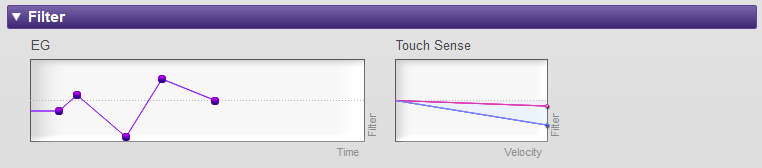
این بخش برای ایجاد امواج فیلتر در نقطه های شروع ، وسط و انتهای سمپل و شدت ظربه کلاوی است.
هر دو پنجره EG و Touch Sense این بخش را میتوانید بصورت گرافیکی یا عددی تنظیم کنید. برای تنظیم گرافیکی نقطه های بنفش رنگ را با موس حرکت دهید و برای تنظیم عددی داخل مستطیل سفید رنگ کلیک راست کنید.
- Hold Time تنظیم مدت تثبیت شفافیت در ابتدای صدا
- Initian Level تنظیم شفافیت در بخش ابتدای صدا
- 1st Time تنظیم مدت تناوب شفافیت اول
- 1st Level تنظیم عمقتناوب شفافیت اول
- 2nd Time تنظیم مدت تناوب شفافیت دوم
- 2nd Level تنظیم تناوب شفافیت دوم
- 3rd Time تنظیم مدت تناوب شفافیت سوم
- 3rd Level تنظیم تناوب شفافیت سوم
- Relese Time تنظیم مدت شفافیتدر بخش انتهای صدا
- Relese Level تنظیم تناوب شفافیت در بخش انتهای صدا
- Cutoff Sense برای تنظیم عمق شفافیت
- Resonanse Sense برای تنظیم ارتفاع فرکانس
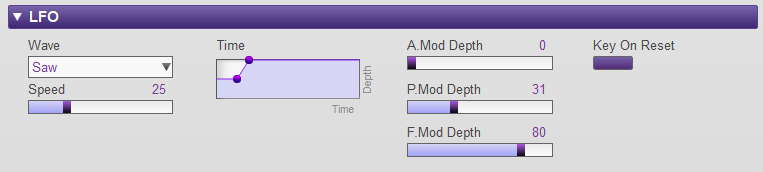
این بخش برای ایجاد موج های LFO روی محتوای هر کلاوی هست که استفاده چندانی در دراک کیت سازی ندارد ولی بهرحال شکل کاربرد آن را برای شما شرح میدهیم.
- پنجره کرکره ای Wave برای تایین شکل موج ها است. اره ای - نرم - مربعی
- ولوم Speed برای تنظیم سرعت موج ها است
- مستطیل Time هم بصورت گرافیکی با موس قابل تنظیم هست و هم بصورت عددی با کلیک راست روی آن.
- Delay Time برای ایجاد تاخیر در شروغ موج است
- Fade Time برای تنظیم شروع ملایم موج است
![]() فیلم آموزش :
فیلم آموزش :




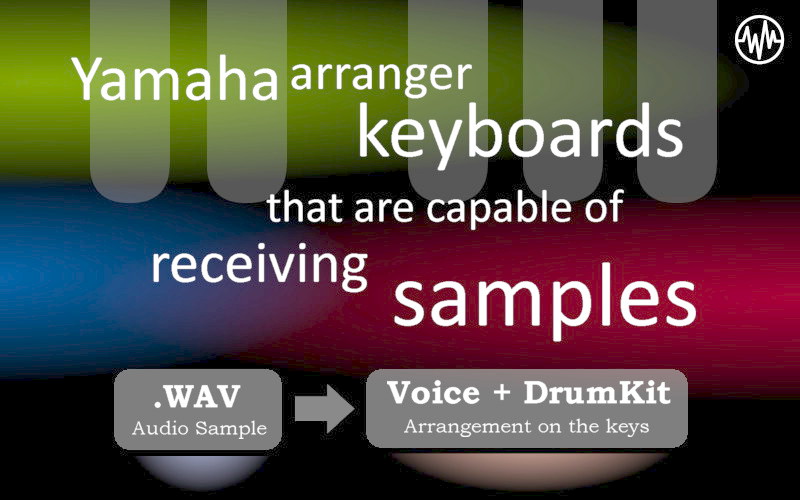




دیدگاهها :
با تشکر از این آموزش ارتعاش. آیا چیزی که با درام ستاپ داخل ریتمسازی میسازیم با این درام کیت سازی فرق دارد؟؟